MC Boot adalah Memory card yang bisa kita gunakan untuk memboot langsung file
elf dari PS2, sementara untuk yang multi boot adalah memory card yang bisa kita
gunakan untuk memboot lebih dari satu file elf yang tersimpan di MC.
Dibbrapa tips yang lalu sudah kita
coba membikin MC Boot, baik yang kita gunakan pada PS2 yang sudah diupgrade
chipnya ke matrix atau modbo, maupun yang blum, dan pada tips ini kita akan
mencoba membuatnya kembali MC Bootnya seusai dengan keperluan atau kreasi kita
sendiri.
Cara membikin MC Boot ada bbrapa trik
yang bisa kita gunakan, diantaranya adalah :
- Mengoptimalkan fungsi shorcut tombol stik dari chip yang kita gunakan,
- Mengoptimalkan fungsi dari software MC Boot yang kita gunakan.
- Dengan bantuan shortcut file dari Ulaunchelf
dan ketiga trik tersebut akan kita
coba bahas dalam tips kali ini.
Fungsi dari tips ini diantaranya
adalah, Kita lebih mudah dalam memilih booting yang kita perlukan tanpa harus
mengganti-ganti MC Bootnya, karena didalam satu MC, udah terdapat lebih dari
satu file booting (elf).
Dan untuk lebih jelasnya trik ini,
kita mulai lagi tipsnya.
Trik yang pertama yaitu dengan
memanfaatkan shortcut tombol stik dari chip yang kita gunakan, dan trik ini
cuma bisa kita terapkan di PS2 yang sudah diupgrade chipnya ke matrix atau
modbo.
Dan shortcut tombol dari chip tersebut
yang bisa kita fungsikan diantaranya, untuk tombol
- R1 : Akan memboot file BOOT.ELF yang tersimpan di MC yang berada pada folder BOOT.
- R2 : Akan memboot file BOOT2.ELF yang tersimpan di MC yang berada pada folder BOOT.
Cara membuatnya sederhana saja, yaitu
kita tinggal menyediakan 2 file elf yang akan kita simpan di MC, kemudian sala
satu kita rubah nama filenya menjadi BOOT.ELF dan satunya lagi
kita rubah nama filenya menjadi BOOT2.ELF.
Umpamanya file yang akan kita simpan
di MC adalah USB Advancedan SMS dimana jika nanti
kita tekan R1 maka yang ngeboot adalah USB Advance sementara
jika menekan R2 yang ngeboot adalah SMS, maka
kedua file elf tersebut kita rubah nama filenya menjadi,
USB Advance.elf menjadi BOOT.ELF (harus
huruf kapital)
SMS.elf menjadi BOOT2.ELF (harus
huruf kapital)
Kemudian copy kedua file tersebut
yaitu BOOT.ELF (USBAdvance) danBOOT2.ELF (SMS) ke
flashdisk.
Setelah itu kita lanjutkan lagi
pekerjaan di PS2, Tancap MC di port 0 dan flashdisknya diport USB PS2, kemudian
jalankan Ulaunch, setelah masuk di Ulaunch, masuk dipath flashdisk dengan
memilih mass:/kemudian tekan  , setelah itu tandai
kedua file BOOT.ELF danBOOT2.ELF dengan memilihnya
dan tekan
, setelah itu tandai
kedua file BOOT.ELF danBOOT2.ELF dengan memilihnya
dan tekan  , kemudian munculkan
menu ulaunch dengan menekan
, kemudian munculkan
menu ulaunch dengan menekan  , setelah itu
pilih Copy dan tekan
, setelah itu
pilih Copy dan tekan .
.
Kemudian kita keluar dari path mass:/ dengan
menekan  , setelah itu kita
masuk lagi dimemory card yang sudah kita pasang diport 0 atau port sebelah kiri
memory card di game PS2 dengan memilih mc0:/ dan tekan
, setelah itu kita
masuk lagi dimemory card yang sudah kita pasang diport 0 atau port sebelah kiri
memory card di game PS2 dengan memilih mc0:/ dan tekan  .
.
Setelah itu kita bikin foldernya dulu
dengan cara tekan  , kemudian pilih New
Dir dan tekan
, kemudian pilih New
Dir dan tekan  , setelah itu kita
tulis nama foldernya, tulis dengan nama BOOT (harus huruf
kapital), setelah itu pilih OK dan tekan
, setelah itu kita
tulis nama foldernya, tulis dengan nama BOOT (harus huruf
kapital), setelah itu pilih OK dan tekan , maka folder baru akan
dibuat dengan nama BOOT.
, maka folder baru akan
dibuat dengan nama BOOT.
Kemudian masuk lagi didalam
folder BOOT dengan memilihnya, selanjutnya tekan  , setelah itu
tekan
, setelah itu
tekan  , kemudian pilih Pastedan
tekan
, kemudian pilih Pastedan
tekan  , maka kedua file yang
sudah kita copy tadi diflashdisk, akan dipindahkan kefolder BOOT, tunggu
prosesnya hingga selesai, dan setelah proses paste selesai, maka didalam folder
BOOT akan ada dua file, yaitu BOOT.ELF dan BOOT2.ELF,
supaya data yang barusan tidak dianggap data rusak oleh PS2 jika kita lihat
dibrowse MC, maka buatkan icon didalam folder BOOT tersebut., cara bikin icon
mc bisa dibaca disini
, maka kedua file yang
sudah kita copy tadi diflashdisk, akan dipindahkan kefolder BOOT, tunggu
prosesnya hingga selesai, dan setelah proses paste selesai, maka didalam folder
BOOT akan ada dua file, yaitu BOOT.ELF dan BOOT2.ELF,
supaya data yang barusan tidak dianggap data rusak oleh PS2 jika kita lihat
dibrowse MC, maka buatkan icon didalam folder BOOT tersebut., cara bikin icon
mc bisa dibaca disini
Cara Menggunakannya :
Masukkan MCBootnya diport 0 PS2,
kemudian nyalakan PS2nya yang udah upgrade chip matrix a/ modbo, kemudian tekan
dan tahan R1 atauR2 sampai logo Matrix hilang
dilayar TV atau sampai masuk dibooting yang diinginkan.
Selesai.
Trik yang kedua yang akan kita coba
adalah dengan memanfaatkan fasilitas software MC Boot yang kita gunakan, dan
trik ini bisa diterapkan di PS2 baik yang udah upgrade chip ataupun yang blum.
Pada Tips ini kita akan mencoba
membuat MCBooting multi dengan software Free MC Boot, yaitu free mcboot versi
1.5 dan versi 1.8.
Saya coba ngebahas keduanya karena
masing" punya kelebihan dari segi tampilan awal booting atau interfacenya.
Versi 1.5
Pada versi 1.5, yang saya suka dari
versi ini adalah, pada saat/awal ngeboot file yang tersimpan diMC tidak banyak
embel"nya, engga ada tampilan awal atau tampilan logo mcboot tapi langsung
masuk dibooting yang kita inginkan.
Dan kita akan membuat MCBooting multi
dengan memanfaatkan fungsi shortcut tombol stik dari software ini.
Cara membuatnya sebagai berikut :
Pertama-tama kita sediakan dulu
file" yang akan kita copy ke MC untuk kita booting nantinya lewat MC.
Umpamanya file " elfnya antara
lain :
HD Loader
Ulaunch.elf
USB Advance.elf
Codebreaker.elf
SMS.elf
Setelah itu yang perlu kita harus tau
dulu adalah shortcut tombol" dari softw free mcboot versi 1.5 ini, dan
shortcut tombol"nya antara lain :
- R1 : Akan memboot file BOOT1.ELF yang tersimpan di MC atau FD (Flashdisk) yang berada pada folder BOOT.
- R2 : Akan memboot file BOOT2.ELF yang tersimpan di MC atau FD yang berada pada folder BOOT.
- L1 : Akan memboot file BOOT3.ELF yang tersimpan di MC atau FD yang berada pada folder BOOT.
- L2 : Akan memboot file BOOT4.ELF yang tersimpan di MC atau FD yang berada pada folder BOOT.
- Tidak Menekan Tombol : akan memboot file BOOT.ELF yang tersimpan di MC yang berada pada folder BOOT.
Jadi setelah kita tau shortcut
tombolnya, sekarang tinggal kita atur yang mana file" yang akan ngeboot
jika menekan tombol L atau R Stik.
Umpamanya jika ditekan :
R1,
maka yang ngeboot adalah Ulaunch.elf,
R2,
maka yang ngeboot adalah USB Advance.elf,
L1,
maka yang ngeboot adalah Codebreaker.elf,
L2,
maka yang ngeboot adalah SMS.elf,
Tidak menekan tombol, maka yang ngeboot adalah HD Loader.
Maka file" elf tersebut kita
rubah nama filenya menjadi
Ulaunc.elf menjadi BOOT1.ELF (harus
huruf kapital)
USB Advance.elf menjadi BOOT2.ELF (harus
huruf kapital)
Codebreaker.elf menjadi BOOT3.ELF (harus
huruf kapital)
SMS.elf menjadi BOOT4.ELF (harus
huruf kapital)
HD Loader menjadi BOOT.ELF (harus
huruf kapital)
Setelah itu copy semua file" elf
yang sudah kita rubah namanya beserta free mcbootnya (v.1.5) di FD, dan setelah
itu pekerjaan kita lanjutkan di PS2nya.
Colokkan MCnya diport 0 dan FDnya di
port USB PS2nya, setelah itu, jalankan Ulaunch.
Pertama-tama kita instal dulu free mc
bootnya dengan cara.
Setelah masuk dibrowse, masuk dipath
flashdisk dengan memilihmass:/ kemudian tekan  ,
,
Setelah itu pilih software free
mcbootnya, kemudian tekan  , tinggal ikuti
instruksi instal softwarenya hingga selesai.
, tinggal ikuti
instruksi instal softwarenya hingga selesai.
Setelah selesai dan reset PS2nya,
cabut memory cardnya kemudian nyalakan lagi PS2nya,
Jalankan lagi Ulaunch dan setelah
masuk diprogram Ulaunch, tancapkan kembali memory cardnya yang sudah tadi
diinstal free mc boot diport 0 PS2nya.
Kemudian kita masuk lagi diflashdisk
dengan memilih mass:/ kemudian tekan  , setelah itu, tandai
semua file" elfnya yang akan kita copy ke MC dengan cara memilih file
elfnya kemudian tekan
, setelah itu, tandai
semua file" elfnya yang akan kita copy ke MC dengan cara memilih file
elfnya kemudian tekan  , setelah itu tekan
, setelah itu tekan  , kemudian pilih Copy dan
tekan
, kemudian pilih Copy dan
tekan  , setelah itu kita
keluar dari path mass dengan menekan
, setelah itu kita
keluar dari path mass dengan menekan  ,
,
Pilih mc0:/ dan
tekan  , dan akan ada
beberapa folder tempat file free mcbootnya yang tadi sudah diinstal.
, dan akan ada
beberapa folder tempat file free mcbootnya yang tadi sudah diinstal.
Pilih BOOT kemudian
tekan  , setelah masuk
difolder BOOT akan ada file" icon, tekan
, setelah masuk
difolder BOOT akan ada file" icon, tekan  kemudian
pilih Paste dan tekan
kemudian
pilih Paste dan tekan  , maka semua
file" elf yang sudah kita tandai tadi yang tersimpan diflashdisk akan
dipindahkan didalam folder BOOT, tunggu hingga proses paste selesai, jadi
didalam folder BOOT akan berisi file seperti brikut
, maka semua
file" elf yang sudah kita tandai tadi yang tersimpan diflashdisk akan
dipindahkan didalam folder BOOT, tunggu hingga proses paste selesai, jadi
didalam folder BOOT akan berisi file seperti brikut
BOOT
BOOT1
BOOT2
BOOT3
BOOT4
BOOT.icn
icon.sys
Cara Menggunakannya :
Tancapkan MCBootingnya diport 0 PS2nya
dan nyalakan,
Tekan dan tahan tombol L atau R sesuai
dengan booting yang diinginkan, tombol ditekan dan ditahan sampai masuk dibooting
yang diinginkan atau hingga lampu analog stik menyala.
Selesai.
Versi 1.8
Sementara untuk versi 1.8 ini, bukan
cuma shortcut tombol lagi yang kita gunakan, tapi software ini udah mendukung
kita tambahkan file booting dimenunya atau itemnya kita tambahkan sesuai dengan
kebutuhan kita, jadi kita tinggal pilih booting yang diinginkan yang tentunya
didukung dengan pengaturan programnya yang bersahabat dan mudah dimengerti.
Seperti sebelumnya yang perlu kita
siapkan adalah file" elf yang akan kita pake booting, dan file"nya
bisa dicopy diMC jika MCnya muat, tapi jika kapasitas MCnya udah engga muat,
file bootnya bisa disimpan di FD dengan asumsi pada saat melakukan booting,
FDnya harus juga kita tancapkan diport USB PS2nya.
Umpamanya file" elfnya seperti
sebelumnya, yaitu
HDLoader
Ulaunch.elf
USB Advance.elf
Codebreaker.elf
SMS.elf
Maka copy semua file" elfnya ke
flashdisk beserta softw free mc bootnya (versi 1.8).
Tancapkan FD diportnya dan MCnya
diport 0, kemudian nyalakan PS2nya.
Jalankan Ulaunch, kemudian kita masuk
dipath FD dengan memilihmass:/ kemudian tekan  ,
,
Pilih software free mc bootnya dan
tekan  , maka akan masuk
dimenu instal free mc boot, instal free mc bootnya dan tunggu hingga proses
instalasi selesai dan berhasil.
, maka akan masuk
dimenu instal free mc boot, instal free mc bootnya dan tunggu hingga proses
instalasi selesai dan berhasil.
Setelah itu keluarkan atau cabut
memory cardnya, kemudian reset dan nyalakan kembali Game PS2nya, dan jalankan
kembali Ulaunch,
Setelah masuk di Ulaunch, tancapkan
kembali memory cardnya diport 0 PS2,
Masuk lagi diflashdisk dengan
memilih mass:/ kemudian tekan  ,
,
Kemudian tandai semua file" elf
yang tadi dicopy keflashdisk (file elfnya seperti diatas dengan nama file tidak
dirubah) dengan menekan tombol  , setelah itu
tekan
, setelah itu
tekan  , kemudian pilih Copy dan
tekan
, kemudian pilih Copy dan
tekan  ,
,
Keluar dari path mass:/ dengan
menekan  , kemudian kita masuk
ke path memorycard, dengan memilih mc0:/ kemudian tekan
, kemudian kita masuk
ke path memorycard, dengan memilih mc0:/ kemudian tekan  dan didalam
memory card udah ada beberapa folder didalamnya yaitu folder instalasi
mcbootnya, diantaranya :
dan didalam
memory card udah ada beberapa folder didalamnya yaitu folder instalasi
mcbootnya, diantaranya :
B*EXEC-SYSTEM/ (* sesuai dengan ps2nya)
BOOT/
SYS-CONF/
Setelah itu kita pilih BOOT/ kemudian
tekan  , dan setelah masuk
didalam folder BOOT akan menemukan lagi file icon diantaranya :
, dan setelah masuk
didalam folder BOOT akan menemukan lagi file icon diantaranya :
BOOT.icn
icon.sys
Setelah itu tekan  , pilih Paste dan
tekan
, pilih Paste dan
tekan  , maka semua file elf
yang tadi ditandai dan dicopy di flashdisk akan dipindahkan di MC, tunggu
hingga proses paste selesai dan setelah selesai, file" didalam folder BOOT
akan seperti berikut :
, maka semua file elf
yang tadi ditandai dan dicopy di flashdisk akan dipindahkan di MC, tunggu
hingga proses paste selesai dan setelah selesai, file" didalam folder BOOT
akan seperti berikut :
Codebreaker.elf
HDLoader.elf
SMS.elf
Ulaunch.elf
USB Advance.elf
BOOT.icn
icon.sys
Setelah itu keluarkan CD atau DVD
booting ulaunch jika menggunakan CD atau DVD Booting, kemudian reset dan
nyalakan kembali PS2nya.
Setelah MCBootnya berhasil ngeboot,
maka akan muncul logo freemcbootnya diawal booting, dan selanjutnya akan
langsung masuk ke browser PS2 dengan tampilan menu sesuai dengan format free
mcboot v. 1.8.
Dan dimenu browser akan ada beberapa
menu yang bisa dipilih, diantaranya
Browser
System Configuration
HD Loader
Simple Media System
Launch Disk
Reload Configuration
Free McBoot Configurator
Gunakan tombol Dpad untuk memilih
menu, dan tekan  untuk masuk
dimenu yang dipilih.
untuk masuk
dimenu yang dipilih.
Sekarang kita atur dulu konfigurasi
menu dari free mcboot ini agar file" elf yang kita masukkan bisa
ditampilkan juga dimenu free mcboot.
Pilih Free McBoot Configurator dan
tekan  , dan setelah itu
tekan aja
, dan setelah itu
tekan aja lagi, dan akan
masuk dipengaturan free mcbootnya, seperti dibawah ini
lagi, dan akan
masuk dipengaturan free mcbootnya, seperti dibawah ini
Free McBoot Settings
Load CNF from MC0
Load CNF from MC1
Load CNF from MASS
Configure E1 launch keys...
Configure E2 launch keys...
Configure E3 launch keys...
Configure OSDSYS options...
Configure ESR path...
FastBoot : ON
Debug Screen : OFF
Pad Delay : 0.0
Save CNF To MC0
 Save CNF To MC1
Save CNF To MC1
Save CNF To MASS
Return to loader
PS2 Browser (FMCB Restart)
Sekarang pilih Configure
OSDSYS options... dan tekan  , maka akan masuk
disetting OSD, dan isi menunya antara lain
, maka akan masuk
disetting OSD, dan isi menunya antara lain
OSD Settings
 Hacked OSDSYS : ON
Hacked OSDSYS : ON
Configure Item 1 : UlaunchELF
Configure Scrolling Options
Dan bbrapa lagi dibawahnya
Sekarang yang kita edit adalah Configure
Item.
Configure Item terdiri dari 100 item, jadi
dimenu tampilan awal free mcbootnya bisa ditampilkan lebih dari 100 baris item
yang bisa kita pilih.
Wow....MCBootnya jadi Super Multi Boot
nih
Cara mengedit Configure Itemnya
sebagai berikut :
Pilih Configure Item 1 :
UlaunchELF, dan tekan  , maka akan masuk di
setting item 1, dan isi menunya antara lain :
, maka akan masuk di
setting item 1, dan isi menunya antara lain :
Item 1 Settings
Name: UlaunchELF
 Path1: mass:/BOOT/BOOT.ELF
Path1: mass:/BOOT/BOOT.ELF
Path2: mc?:/BOOT/BOOT.ELF
Path3: mc?:/B?DATA/BOOT.ELF
Retrun
Sekarang kita rubah dulu nama menunya
dengan memilih Name : UlaunchELF dan tekan  , setelah itu tulis
nama yang diinginkan dengan terlebih dahulu menghapus nama yang sudah ada, pada
contoh ini saya tulis Explorer PS2, dan setelah itu pilih OK dan
tekan
, setelah itu tulis
nama yang diinginkan dengan terlebih dahulu menghapus nama yang sudah ada, pada
contoh ini saya tulis Explorer PS2, dan setelah itu pilih OK dan
tekan  , maka yang
dulunya Name: UlaunchELF akan berganti menjadi Name:
Explorer PS2
, maka yang
dulunya Name: UlaunchELF akan berganti menjadi Name:
Explorer PS2
Sekarang kita edit lagi pathnya,
maksudnya disini adalah jika nantinya menu Explorer PS2 dipilih
maka yang diboot adalah file yang ditentukan dipathnya.
Pilih Path1:
mass:/BOOT/BOOT.ELF kemudian tekan  ,
,
Setelah ini akan dimunculkan path yang
bisa kita pilih sebagai tempat file elfnya atau file bootingnya kita simpan,
file pathnya yang bisa kita pilih antara lain :
mc0:/
mc1:/
mass:/
Karena disini file elfnya kita simpan
di memory card yang kita colokkan diport 0, maka pilih mc0:/ kemudian
tekan  ,
,
Setelah itu pilih BOOT,
kemudian tekan  , maka akan muncul
file elf yang tadi kita copy,
, maka akan muncul
file elf yang tadi kita copy,
Karena disini yang kita cari adalah
file Ulaunch, maka pilih Ulaunch.elfdan tekan  ,
,
Maka path1 akan menjadi :
Path1: mc0:/BOOT/Ulaunch.elf
Untuk Path2 dan path3 yang sudah
terisi, hapus saja pathnya dengan memilihnya kemudian tekan  , jadi setelah itu
kira" akan seperti dibawah ini
, jadi setelah itu
kira" akan seperti dibawah ini
Item 1 Settings
Name: Explore PS2
Path1: mc0:/BOOT/Ulaunch.elf
 Path2:
Path2:
Path3:
Retrun
Ok. pengaturan untuk item pertama udah
selesai, tekan  , dan sekarang kita
atur lagi untuk item selanjutnya.
, dan sekarang kita
atur lagi untuk item selanjutnya.
Sekarang pilih Configure Item lagi dan
gunakan tombol  atau
atau  untuk memilih item
selanjutnya, dan caranya sama dengan yang diatas.
untuk memilih item
selanjutnya, dan caranya sama dengan yang diatas.
Dan setelah semua item" kita
tambahkan maka di OSD Settings pilihRetrun dan
tekan  .
.
Kemudian di Free McBoot
Settings pilih Save CNF To MC0 dan tekan untuk menyimpan
pengaturan file yang tadi sudah kita edit di memorycard.
untuk menyimpan
pengaturan file yang tadi sudah kita edit di memorycard.
Dan setelah itu maka reset PS2, dan
nyalakan kembali PS2nya dan setelah Free McBootnya berhasil booting, maka
dimenu browser akan bertambah menunya, kira" seperti dibawah ini
Browser
System Configuration
Explorer PS2
HD Loader
Simple Media System
USB Advance
Codebreaker
AV Player
Free McBoot Configurator
Cara Menggunakannya :
Gunakan dpad atau tombol arah atas dan
bawah untuk menscroll menu dan setelah itu tekan 
Selesai.
Trik yang terakhir yang akan kita
bahas adalah menggunakan bantuan dari tombol" shortcut dari Ulaunch yang
kita copy ke MC.
Trik ini dapat digabung dengan
trik" yang sudah kita bahas diatas, tinggal kreatifitas kita masing"
agar mcbooting yang kita buat bisa lebih sesuai dengan keinginan atau kebutuhan
kita.
Cara kerja trik ini adalah
memanfaatkan shortcut tombol stik dari Ulaunch, jadi disini yang pertama-tama
dibooting adalah Ulauncnya, nanti setelah masuk diulaunch baru kemudian kita
tekan tombol" yang sebelumnya sudah kita atur didalam setting shortcut
tombol dari Ulaunch itu sendiri.
Umpamanya file" elf yang akan
kita jadikan MC Booting multi adalah :
HDLoader.elf
USB Advance.elf
 Codebreaker.elf
Codebreaker.elf
SMS.elf
Dan sala satu kelebihan dari Ulaunch adalah,
mendukung adanya gambar background atau gambar latar, jadi sebelum kita bikin
lebih lanjut MC Bootingnya, terlebih dahulu kita buat dulu gambar yang akan
kita jadikan latar dari Ulaunch nanti yang tentunya gambar yang kita bikin
mencerminkan isi dari MC Booting yang kita buat.
Salasatu contoh gambar latar dari
ulaunch untuk keperluan MC Booting ini udah perna saya ulas ditutorial yang
lain, dan untuk cara membuat gambarnya itu sendiri, kita bisa menggunakan
software pengolah gambar semacam gimp atau photoshop.
Dan gambar yang kita butuhkan adalah
format JPG dengan ukuran gambar 640 X 480 Pixel.
Dan yang perlu diperhatikan dalam
pembuatan gambarnya nanti adalah keterangan tombol"nya yang kita tampilkan
digambarnya, umpamanya untuk
 Tombol
Tombol
Tombol  adalah
USBAdvance
adalah
USBAdvance
Tombol  adalah
Codebreaker
adalah
Codebreaker
Tombol  adalah SMS atau
AV Player
adalah SMS atau
AV Player
Maka setelah gambarnya sudah jadi,
kira" seperti contoh dibawah ini
Untuk yang ingin mengedit gambar
diatas sesuai dengan keinginannya,download aja file psdnya, filenya
tinggal diedit diphotoshop
Sekarang yang kita persiapkan lagi
file" elfnya.
File" elf yang kita perlukan
adalah, sesuai dengan isi dari mc booting multi yang kita bikin, ditambah
dengan Ulaunch, jadi pada contoh ini file" elf yang kita perlukan adalah :
HDLoader.elf
 USB Advance.elf
USB Advance.elf
Codebreaker.elf
SMS.elf
ditambah dengan Ulaunch.elf
Sebelumnya file Ulaunch.elf nya kita
rubah namanya menjadi BOOT.ELF, sementara file" elf yang lain boleh
dirubah atau tidak dirubah nama filenya tidak ada masalah.
Sekarang kita lanjutkan lagi mengedit
file LAUNCHELF.CNF.
Sedikit mengenai file launchelf.cnf
ini adalah file yang memuat setting dalam Ulaunch yang kita simpan dalam satu
folder bersama dengan ulaunch.elf di memory card.
Sebenernya tanpa mengedit file
launchelf.cnf inipun terlebihdahulu, kita sudah bisa melanjutkan pekerjaan kita
diplaystation, karena file launchelf.cnf ini akan otomatis dibuat oleh Ulaunch.elf
pada saat kita mengedit dan save setting ulaunch di MC, tapi supaya editnya
lebih mudah dan tidak bertele-tele, maka kita akan mengedit file
launchelf.cnfnya aja di komputer, file ini sudah saya persiapkan khusus untuk
project kita kali ini dan tinggal kita edit sesuai dengan keperluan.
Cara mengeditnya sebagai berikut
 CNF_version = 3
CNF_version = 3LK_auto_E1 =
LK_Circle_E1 = mc:/BOOT/SMS.elf
LK_Cross_E1 = mc:/BOOT/HDLoader.elf
LK_Square_E1 = mc:/BOOT/Codebreaker.elf
LK_Triangle_E1 = mc:/BOOT/USB Advance.elf
LK_L1_E1 = MISC/FileBrowser
LK_R1_E1 =
LK_L2_E1 =
LK_R2_E1 =
 LK_L3_E1 =
LK_L3_E1 =LK_R3_E1 =
LK_Start_E1 =
Misc = MISC/
Misc_PS2Disc = PS2Disc
Misc_FileBrowser = FileBrowser
Misc_PS2Browser = PS2Browser
Misc_PS2Net = PS2Net
Misc_PS2PowerOff = PS2PowerOff
Misc_HddManager = HddManager
Misc_TextEditor = TextEditor
Misc_JpgViewer = JpgViewer
Misc_Configure = Configure
Misc_Load_CNFprev = Load CNF--
Misc_Load_CNFnext = Load CNF++
Misc_Set_CNF_Path = Set CNF_Path
Misc_Load_CNF = Load CNF
Misc_ShowFont = ShowFont
Misc_Debug_Info = Debug Info
GUI_Col_1_ABGR = 00808080
GUI_Col_2_ABGR = 00404040
GUI_Col_3_ABGR = 00000060
GUI_Col_4_ABGR = 00000000
GUI_Col_5_ABGR = 00006060
GUI_Col_6_ABGR = 00006000
GUI_Col_7_ABGR = 00E0E0E0
GUI_Col_8_ABGR = 00000000
SKIN_FILE =
 GUI_SKIN_FILE
= mc0:/BOOT/SATRIOGAME_mcboot.jpg
GUI_SKIN_FILE
= mc0:/BOOT/SATRIOGAME_mcboot.jpgSKIN_Brightness = 50
TV_mode = 0
Screen_Interlace = 1
Screen_X = 652
Screen_Y = 72
Popup_Opaque = 0
Menu_Frame = 1
Show_Menu = 0
LK_auto_Timer = 10
Menu_Hide_Paths = 1
Init_CDVD_Check = 0
Init_Reset_IOP = 1
Menu_Pages = 1
GUI_Swap_Keys = 0
USBD_FILE =
NET_HOSTwrite = 0
Menu_Title =
Init_Delay = 0
USBKBD_USED = 1
USBKBD_FILE =
KBDMAP_FILE =
Menu_Show_Titles = 1
PathPad_Lock = 0
CNF_Path =
USBMASS_FILE =
LANG_FILE =
FONT_FILE =
JpgView_Timer = -1
JpgView_Trans = -1
JpgView_Full = 0
PSU_HugeNames = 0
PSU_DateNames = 0
PSU_NoOverwrite = 0
FB_NoIcons = 0
PathPad_Lock = 0
Tinggal yang kita edit adalah tulisan
yang warna MERAH, kita edit sesuai dengan keperluan atau seusai dengan data
yang kita masukkan di memorycard.
Diantaranya yang kita edit adalah
 LK_Circle_E1 = mc:/BOOT/SMS.elf
LK_Circle_E1 = mc:/BOOT/SMS.elfLK_Cross_E1 = mc:/BOOT/HDLoader.elf
LK_Square_E1 = mc:/BOOT/Codebreaker.elf
LK_Triangle_E1 = mc:/BOOT/USB Advance.elf
LK_L1_E1 = MISC/FileBrowser
LK_R1_E1 =
LK_L2_E1 =
LK_R2_E1 =
LK_L3_E1 =
LK_R3_E1 =
LK_Start_E1 =
Artinya keterangan yang ada diatas
adalah
Jika tombol  ditekan, maka
yang diboot adalah SMS.elf yang tersimpan di mc pada folder BOOT.
ditekan, maka
yang diboot adalah SMS.elf yang tersimpan di mc pada folder BOOT.
Jika tombol  ditekan, maka
yang diboot adalah HDLoader.elf yang tersimpan di mc pada folder BOOT.
ditekan, maka
yang diboot adalah HDLoader.elf yang tersimpan di mc pada folder BOOT.
Jika tombol  ditekan, maka
yang diboot adalah Codebreaker.elf yang tersimpan di mc pada folder BOOT.
ditekan, maka
yang diboot adalah Codebreaker.elf yang tersimpan di mc pada folder BOOT.
Jika tombol  ditekan, maka
yang diboot adalah USB Advance.elf yang tersimpan di mc pada folder BOOT.
ditekan, maka
yang diboot adalah USB Advance.elf yang tersimpan di mc pada folder BOOT.
Jika tombol L1 ditekan,
maka akan masuk ke File Browser.
Untuk tombol" selanjutnya tinggal
kita tambahkan kodenya sesuai dengan yang kita perlukan.
Dan untuk pengaturan tombol seperti
tombol L1 pada contoh ini adalah, tombol shortcut MISC, dan tools yang ada di
MISC ini ada beberapa macam, untuk format penulisannya bisa diliat difile
LAUNCHELF.CNF, dibagian seperti dibawah ini
Misc_PS2Disc = PS2Disc
Misc_FileBrowser = FileBrowser
Misc_PS2Browser = PS2Browser
Misc_PS2Net = PS2Net
Misc_PS2PowerOff = PS2PowerOff
Misc_HddManager = HddManager
Misc_TextEditor = TextEditor
Misc_JpgViewer = JpgViewer
Misc_Configure = Configure
Misc_Load_CNFprev = Load CNF--
Misc_Load_CNFnext = Load CNF++
Misc_Set_CNF_Path = Set CNF_Path
Misc_Load_CNF = Load CNF
Misc_ShowFont = ShowFont
Misc_Debug_Info = Debug Info
Misc_FileBrowser = FileBrowser
Misc_PS2Browser = PS2Browser
Misc_PS2Net = PS2Net
Misc_PS2PowerOff = PS2PowerOff
Misc_HddManager = HddManager
Misc_TextEditor = TextEditor
Misc_JpgViewer = JpgViewer
Misc_Configure = Configure
Misc_Load_CNFprev = Load CNF--
Misc_Load_CNFnext = Load CNF++
Misc_Set_CNF_Path = Set CNF_Path
Misc_Load_CNF = Load CNF
Misc_ShowFont = ShowFont
Misc_Debug_Info = Debug Info
 Dan untuk gambar backgroundnya kita edit
adalah
Dan untuk gambar backgroundnya kita edit
adalah
GUI_SKIN_FILE
= mc0:/BOOT/SATRIOGAME_mcboot.jpg
pada contoh ini nama file gambarnya
adalah SATRIOGAME_mcboot.jpg, jadi nama filenya tinggal sesuaikan dengan nama
file gambar yang kita masukkan.
Setelah semuanya sudah diedit dan
tidak ada lagi yang mau dirubah, sekarang klik File dan klik Save atau tekan
CTRL + S.
OK, sekarang file" sudah siap,
sekarang copy semua file" elf dan file gambarnya ke flashdisk, pada contoh
ini file"nya semua adalah
HDLoader.elf
USB Advance.elf
 Codebreaker.elf
Codebreaker.elf
SMS.elf
BOOT.elf
LAUNCHELF.CNF
Setelah itu pekerjaan kita lanjutkan
di PS2nya.
Gunakan Ulaunch untuk mengcopy semua
file"nya ke memory card dan paste didalam folder BOOT seperti pada cara
kita di trik yang diatas.
Selesai.
Klik disini








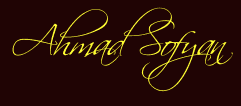


0 komentar:
Posting Komentar